Если вам нужно сравнить файлы или папки, вы обнаружите, что нет недостатка в приложениях, которые могут помочь вам в этой работе. Если вам нужно сравнить содержимое папки из командной строки, Windows 10 поставляется со встроенным инструментом RoboCopy. Это инструмент Microsoft, который входит в состав Windows 10, начиная с его последних версий. Это довольно полезный инструмент, с помощью которого можно сравнивать содержимое папок среди прочего. Все, что вам нужно знать, это правильная команда для запуска.
Сравнить содержимое папки
Чтобы сравнить содержимое папок, вам нужен полный путь к двум папкам, которые вы хотите сравнить. Достаточно легко получить. Откройте обе папки в проводнике и щелкните внутри адресной строки. Скопируйте расположение папок и вставьте его в следующую команду. Замените Path 1 и Path2 на путь к двум папкам, которые вы хотите сравнить.
Синтаксис
robocopy Путь1 Путь2 / L / NJH / NJS / NP / NS
Пример
robocopy "C: \ Users \ fatiw \ Desktop \ Test Folder 1" "C: \ Users \ fatiw \ Desktop \ Test Folder 2" / L / NJH / NJS / NP / NS
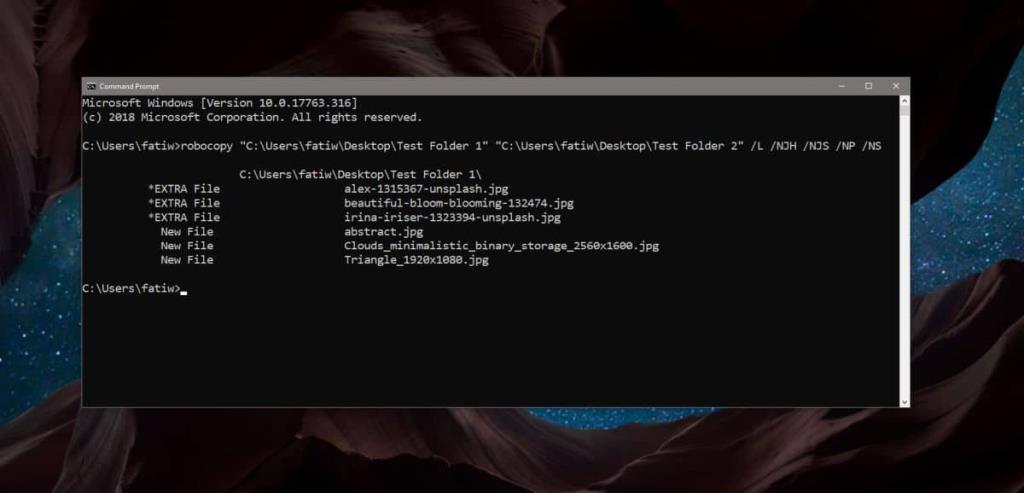
Понимание результатов
Для указанной выше команды командная строка вернула следующие результаты. Когда вы запустите эту команду в своей системе, имена файлов будут другими, однако * EXTRA File и заголовок New File будут предшествовать файлам, которые обнаружит RoboCopy. Вам нужно понять результат, чтобы найти разницу между двумя сравниваемыми папками.
* ДОПОЛНИТЕЛЬНЫЙ файл alex-1315367-unsplash.jpg * ДОПОЛНИТЕЛЬНЫЙ файл beautiful-bloom-blooming-132474.jpg * ДОПОЛНИТЕЛЬНЫЙ файл irina-iriser-1323394-unsplash.jpg Новый файл abstract.jpg Новый файл Clouds_minimalistic_binary_storage_2560x1600.jpg Новый файл Triangle_1920x1080
RoboCopy показывает уникальные файлы из двух сравниваемых папок. Это означает, что все файлы, перечисленные в результатах, присутствуют только в одной из двух сравниваемых папок.
Файлы, которым предшествует * EXTRA Files, - это файлы, которые находятся во второй папке, которую вы ввели в команде. Из предыдущего примера файлы alex-1315367-unsplash.jpg, beautiful-bloom-blooming-132474.jpg и irina-iriser-1323394-unsplash.jpg присутствуют в тестовой папке 2 и НЕТ в тестовой папке 1.
Тогда очевидно, что имена файлов, которым предшествует New File, - это все файлы, которые присутствуют в первой папке, которую вы ввели, и не присутствуют во второй папке. Опять же, продолжая начальный пример, abstract.jpg, Clouds_minimalistic_binary_storage_2560x1600.jpg и Triangle_1920x1080.jpg все присутствуют в тестовой папке 1 и НЕ присутствуют в тестовой папке 2.
Команда не будет отображать файлы, общие для этих двух папок.
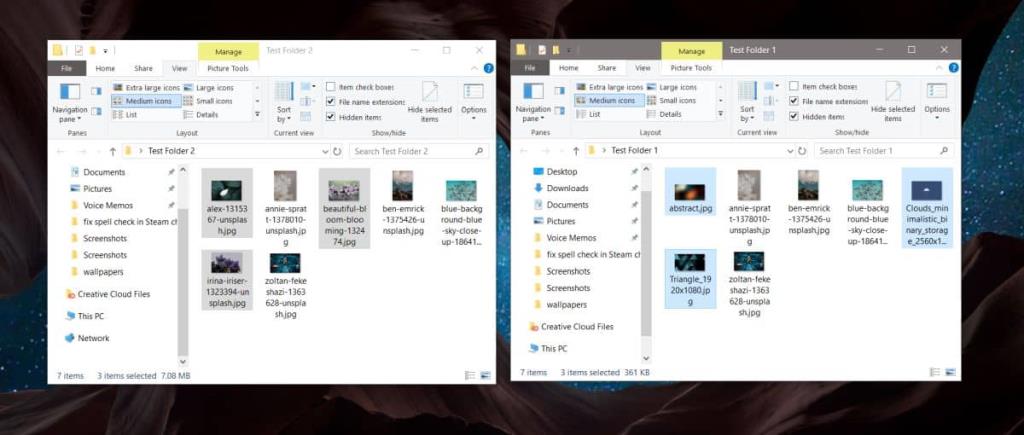
Если у вас возникли проблемы с определением результатов, запустите команду для двух фиктивных папок, в которых есть только небольшое количество файлов, чтобы вы могли сравнить результаты с фактическими файлами в папках и понять их.
Нужен быстрый способ скопировать файл сразу в несколько папок? Есть небольшая команда, которая может это сделать .
![Изменить тип файла, автозапуск, настройки программ по умолчанию [Windows 7/Vista] Изменить тип файла, автозапуск, настройки программ по умолчанию [Windows 7/Vista]](https://tips.webtech360.com/resources8/r252/image-5457-0829093416584.jpg)
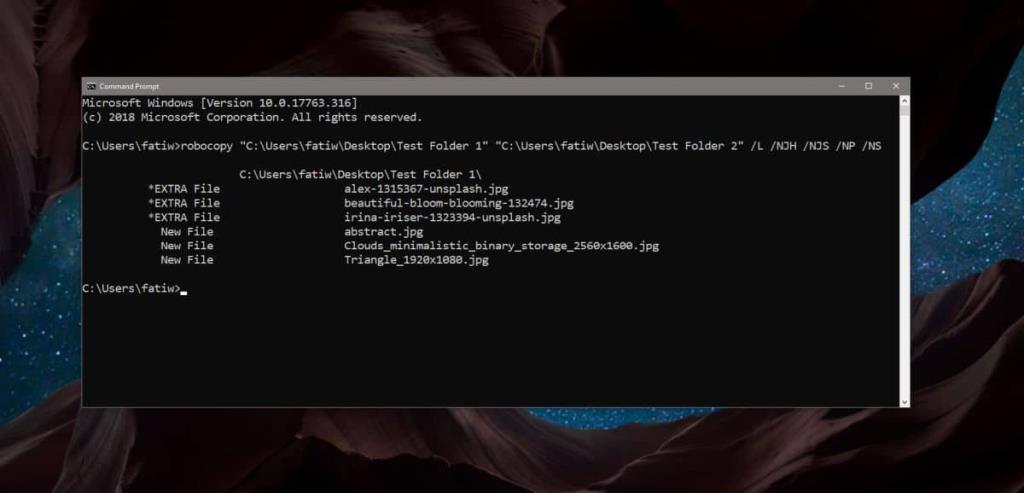
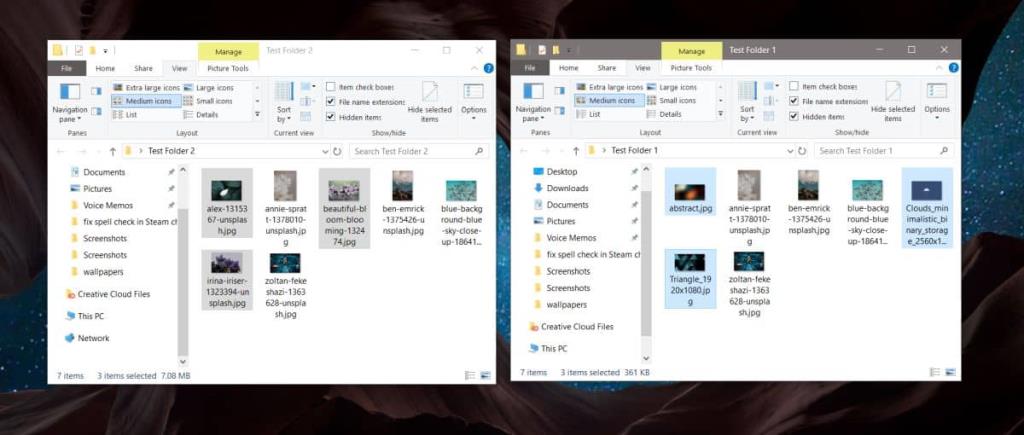

![Настройка для оптимизации SSD-накопителя [Windows] Настройка для оптимизации SSD-накопителя [Windows]](https://tips.webtech360.com/resources8/r252/image-2143-0829093415212.jpg)





